Depuis la sortie de Discord, les joueurs l’utilisent comme moyen de se connecter. Avec plus de 150 millions d’utilisateurs dans le monde, il n’est pas surprenant que Discord soit l’application de chat la plus populaire pour les joueurs. Les rôles de réaction représentent l’une des caractéristiques qui distinguent Discord.
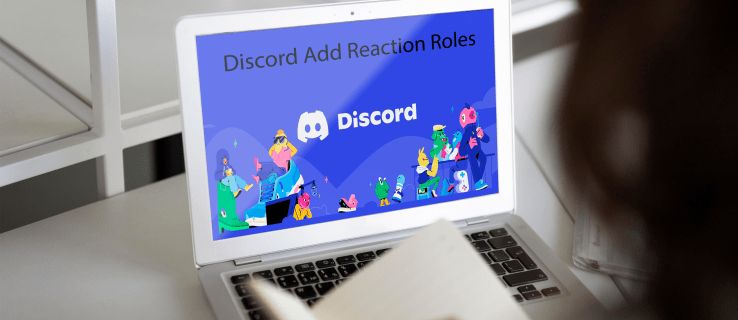
Dans ce tutoriel, nous allons vous montrer comment ajouter des rôles de réaction pour vos utilisateurs sur un serveur Discord.
Table des matières
Que sont les rôles de réaction dans Discord ?
Un rôle de réaction est un outil qui permet aux utilisateurs d’obtenir ou d’abandonner un rôle en cliquant ou en appuyant sur une réaction. En plus de leur objectif général, les rôles de réaction changent également de couleur en fonction du rôle de l’expéditeur du message. Par exemple, un rôle de réaction peut devenir vert si l’expéditeur a des privilèges de modérateur ou devenir violet si l’envoi s’identifie comme un homme. Vous pouvez même aller plus loin et spécifier les autorisations associées à chaque rôle.
Plongeons-nous maintenant et voyons comment vous pouvez ajouter des rôles de réaction sur Discord. Dans un premier temps, nous verrons comment vous pouvez le faire depuis un PC et enfin comment le faire sur mobile.
Comment ajouter des rôles de réaction à un serveur Discord à partir d’un PC
L’un des outils les plus efficaces développés pour aider les administrateurs de Discord à ajouter des réactions est le Carl Bot. Une fois le bot entièrement configuré sur votre serveur, les membres peuvent s’attribuer des rôles en quelques clics. Le processus comporte cinq étapes clés :
Décomposons maintenant chacune de ces étapes.
Étape 1 : Ajoutez Carl Bot à votre serveur
Avec Carl Bot, vous pouvez ajouter jusqu’à 250 rôles à votre serveur. Il vous permet également de créer plusieurs rôles pour un utilisateur si vous le souhaitez, ce qui en fait le choix numéro un pour les passionnés de Discord.
Voici comment ajouter le bot à votre serveur :
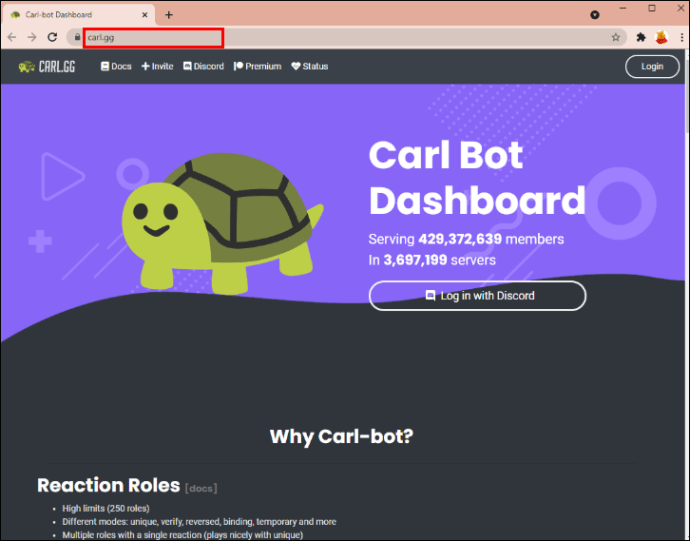
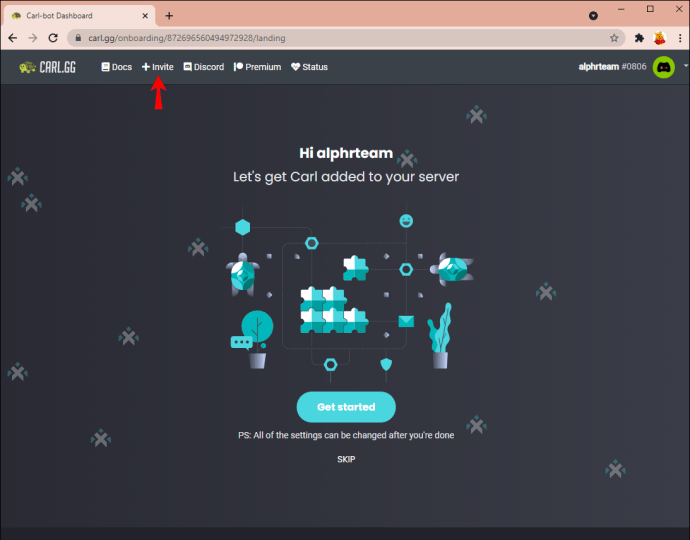
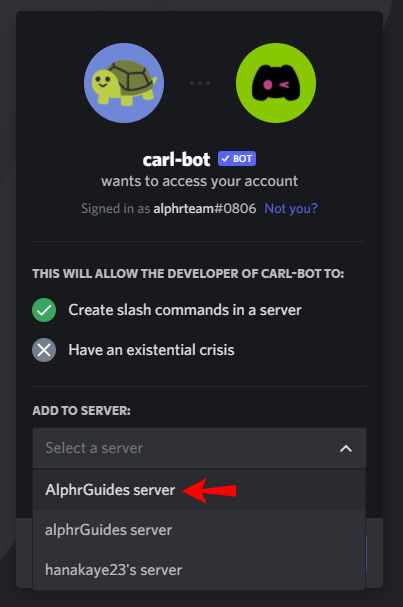
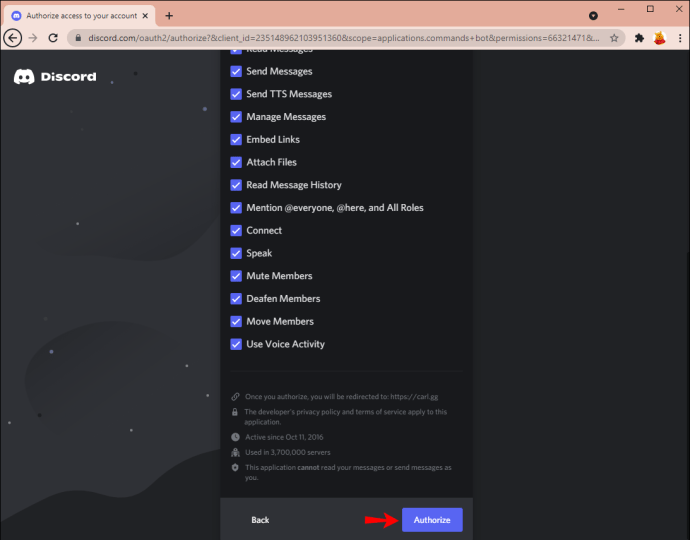
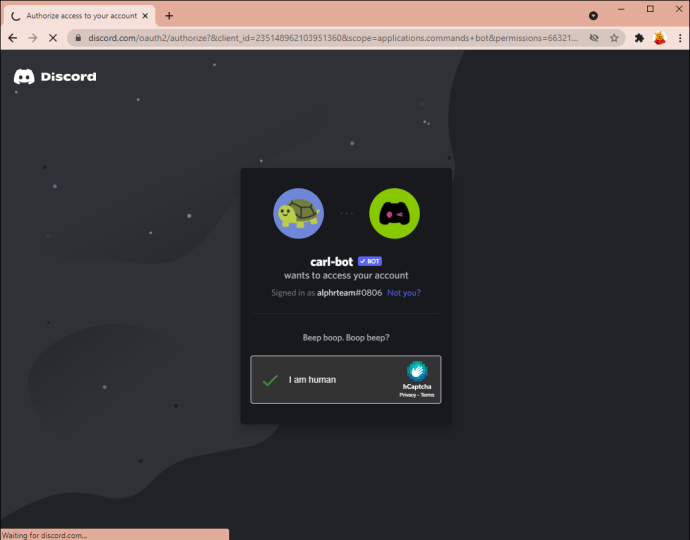
Après avoir suivi ces étapes, vous devriez trouver Carl Bot sur votre serveur.
Étape 2 : Établir de nouveaux rôles dans les paramètres du serveur
Une fois que vous avez confirmé que Carl Bot est maintenant sur votre serveur, il est temps de créer de nouveaux rôles. Voici comment procéder :
- Ouvrez votre serveur Discord.
- Cliquez sur la flèche qui apparaît à côté du nom de votre serveur.
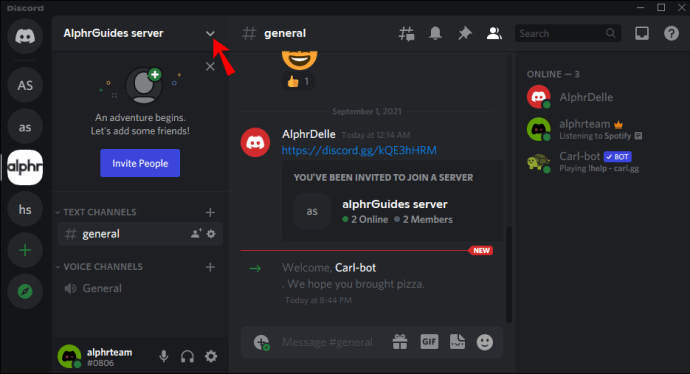
- Cliquez sur Paramètres du serveur.
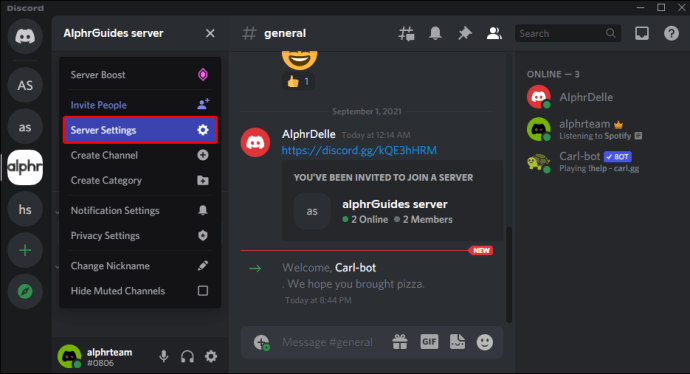
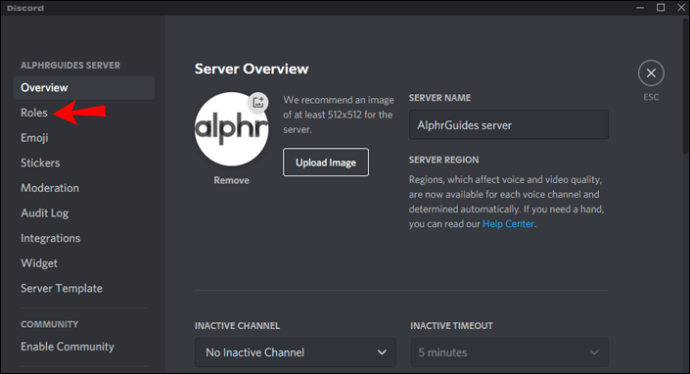
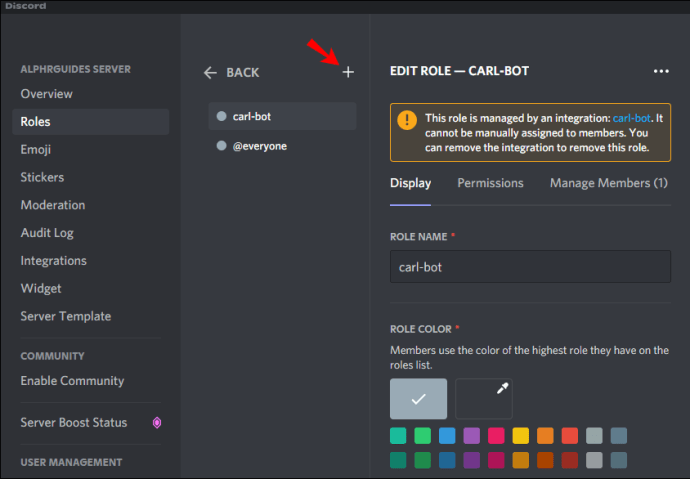
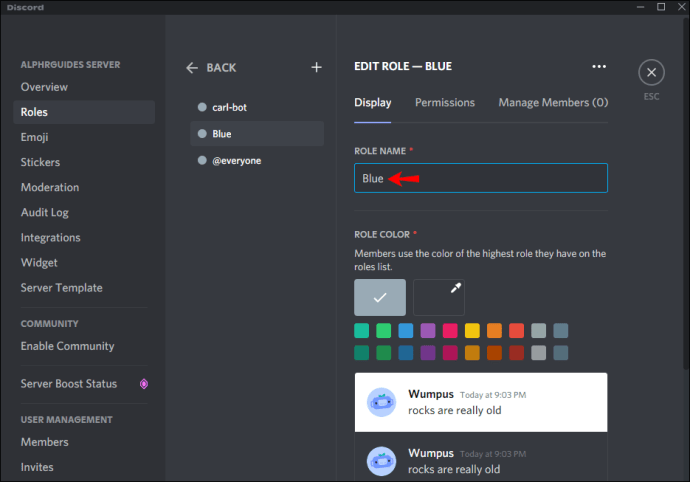
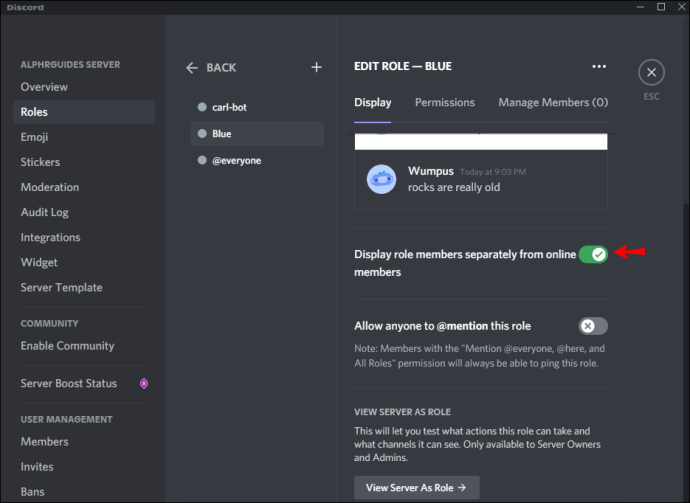
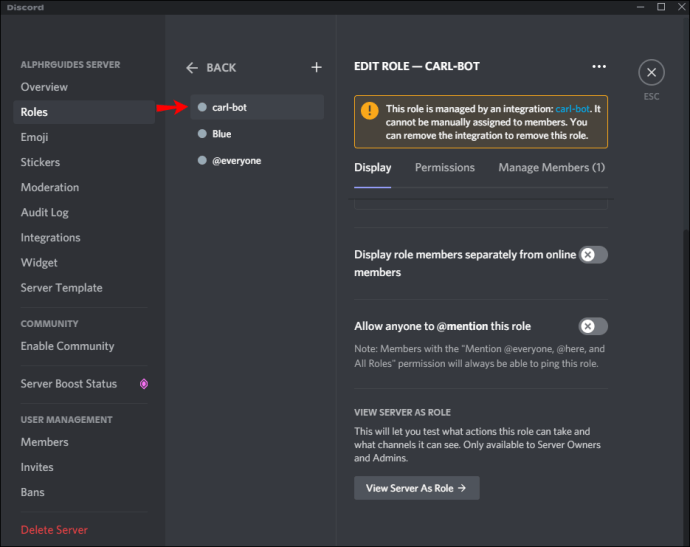
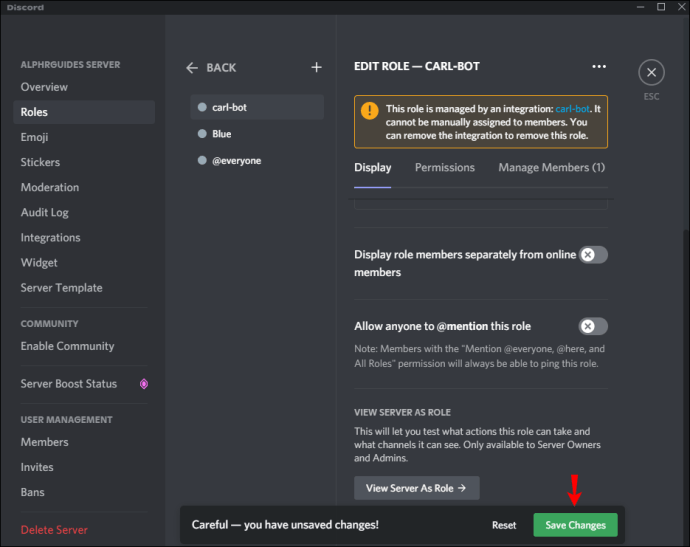
Vous pouvez créer plus de rôles en suivant les étapes ci-dessus. Assurez-vous simplement de donner à chacun un nom distinct pour les différencier facilement.
Étape 3 : Définir les rôles de réaction et sélectionner le canal
Après avoir réussi à créer le nombre de rôles souhaité, l’étape suivante consiste à utiliser Carl Bot pour créer des rôles de réaction. Cela permettra aux membres de s’attribuer les rôles qu’ils aiment. Voici ce qu’il faut faire :
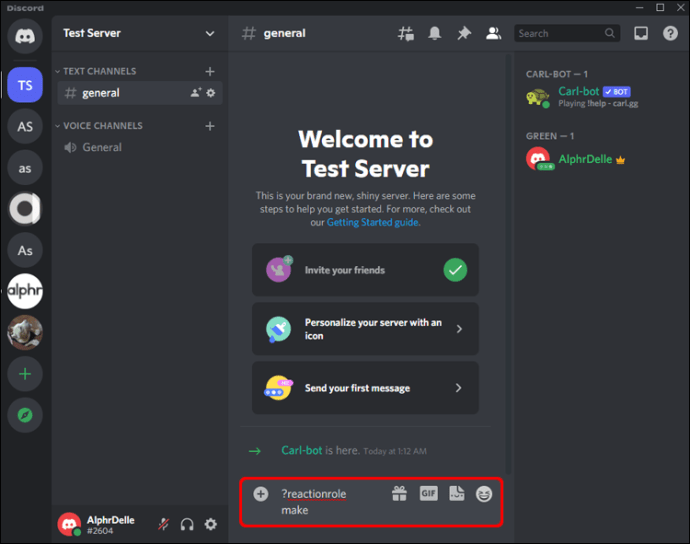
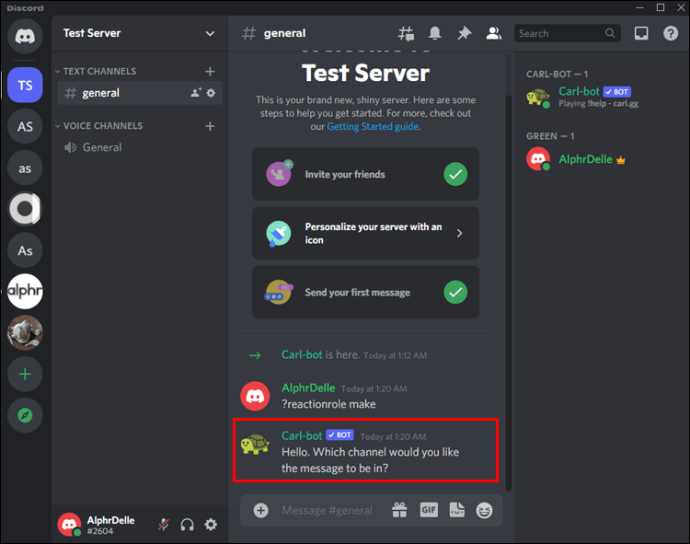
Étape 4 : Ajouter une description, un titre et des couleurs
Après avoir sélectionné avec succès le canal pour répondre à vos rôles de réaction, vous devez créer un titre et une description. Faire cela,
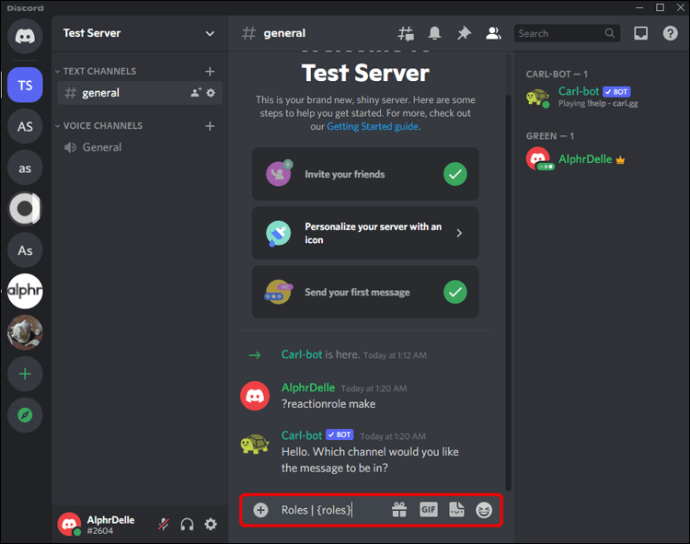
Par défaut, Carl Bot vous demandera d’entrer un code hexadécimal de couleur pour votre message. Vous pouvez trouver le code hexadécimal pour n’importe quelle couleur que vous voulez sur ce site Internet. Si vous ne voulez pas que vos rôles de réaction aient des couleurs distinctives, entrez simplement « aucun » dans la case du code hexadécimal.
Étape 5 : Ajoutez des noms et des émoticônes à chaque rôle
À ce stade, il ne reste plus qu’à ajouter un nom et un emoji à chacun des rôles de réaction que vous venez de créer. Les utilisateurs réagiront avec l’emoji que vous avez défini pour s’attribuer un rôle donné. Voici les étapes précises :
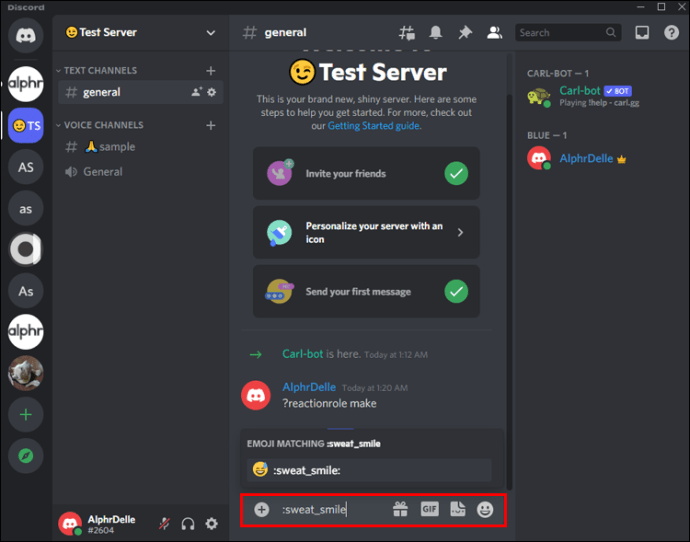
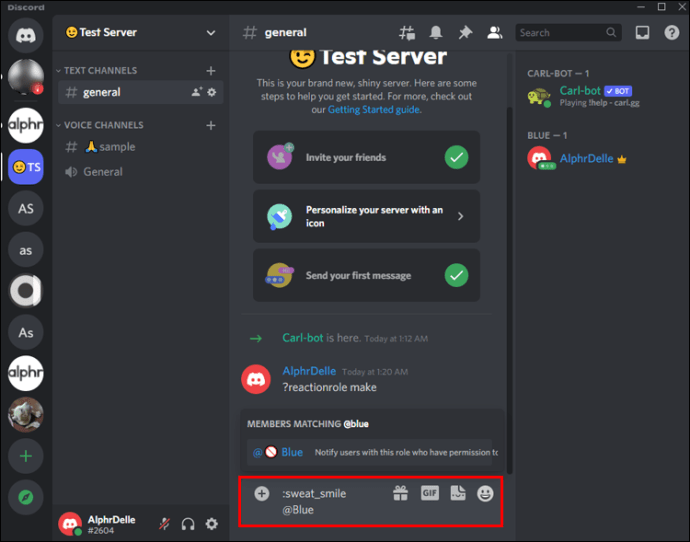
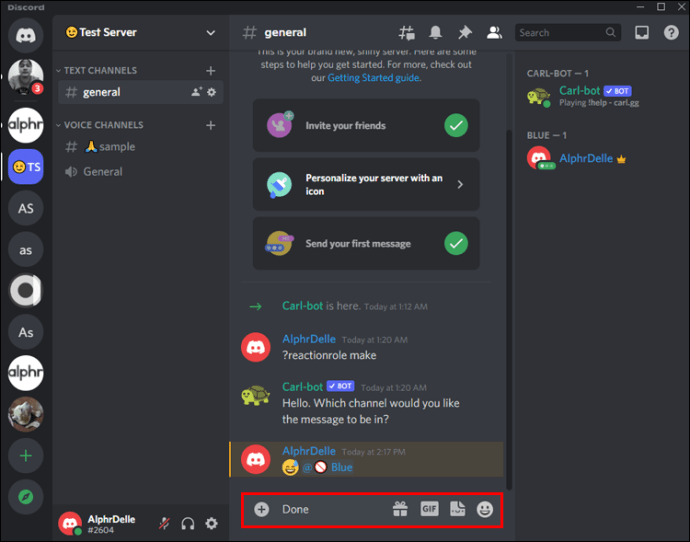
Et voilà! Vous venez d’ajouter des rôles de réaction avec l’aide de Carl Bot. Lorsqu’un utilisateur rejoint le canal, Carl Bot lui demandera immédiatement de choisir un rôle.
En plus d’ajouter des rôles de réaction, le Carl Bot automatise plusieurs autres fonctions qui prendraient autrement beaucoup de temps à faire manuellement. Il est livré avec des commandes prédéfinies afin que vous puissiez le personnaliser en fonction de vos besoins ou utiliser la fonctionnalité par défaut. Il est très utile de garder une salle organisée en automatisant des tâches telles que le comptage du nombre d’utilisateurs sur le serveur, la suppression des messages de spam et le démarrage de jeux.
Comment ajouter des rôles de réaction à un serveur Discord à partir d’un iPhone ou d’un Android
Vous pouvez également ajouter des rôles de réaction à un serveur Discord à partir de votre appareil Android ou iOS. Dans ce cas, cependant, vous devrez utiliser Mee6 Bot. Ce bot fonctionne à peu près comme Carl Bot mais ne vous oblige pas à suivre autant d’étapes. Cela en fait un bon choix pour les appareils mobiles.
Voici comment ajouter des rôles de réaction à un serveur Discord en utilisant Mee6 sur votre mobile :
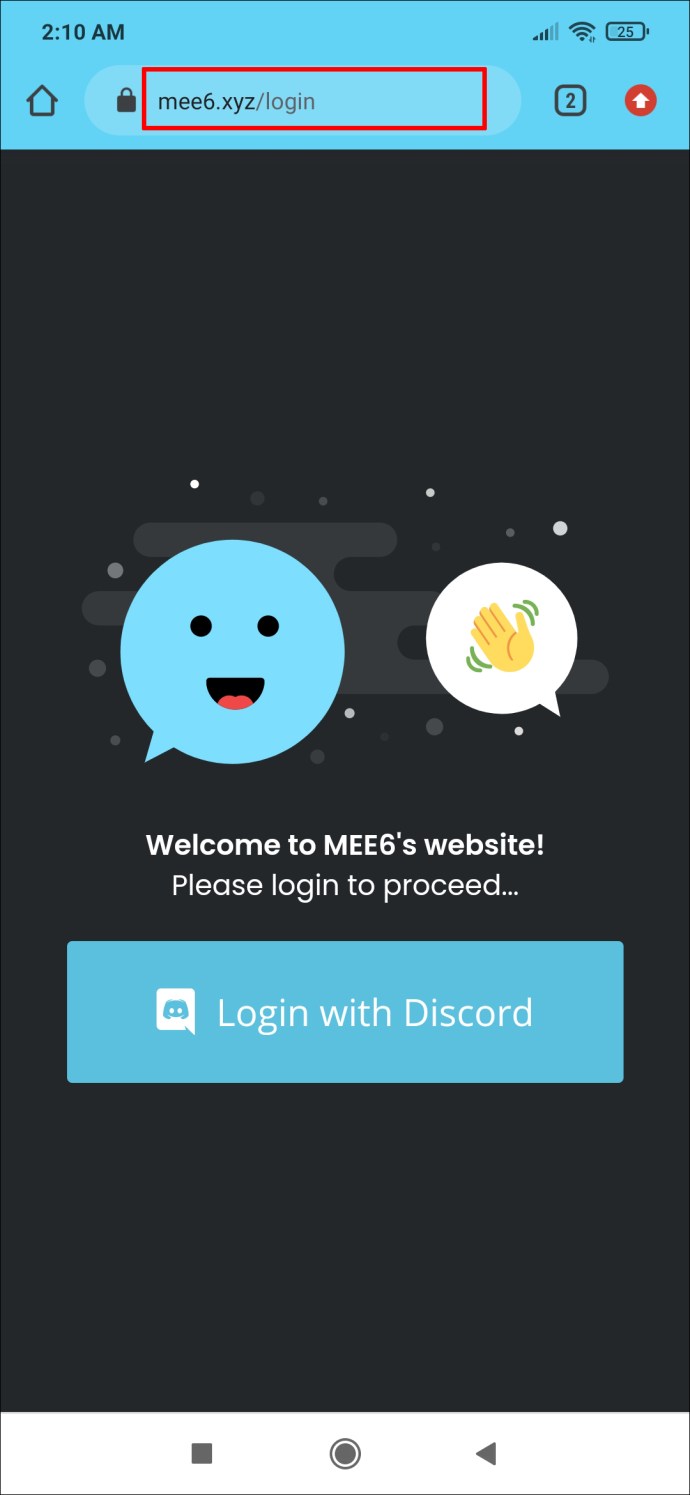
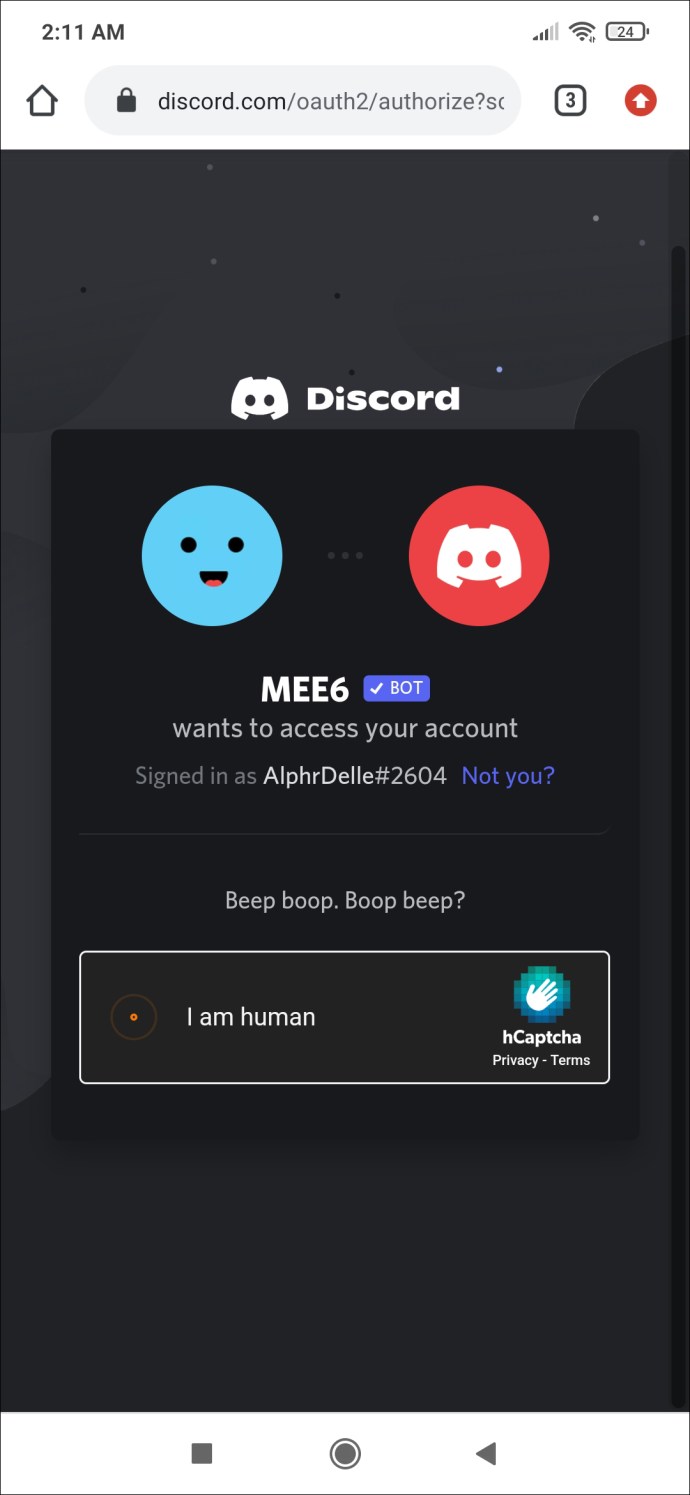
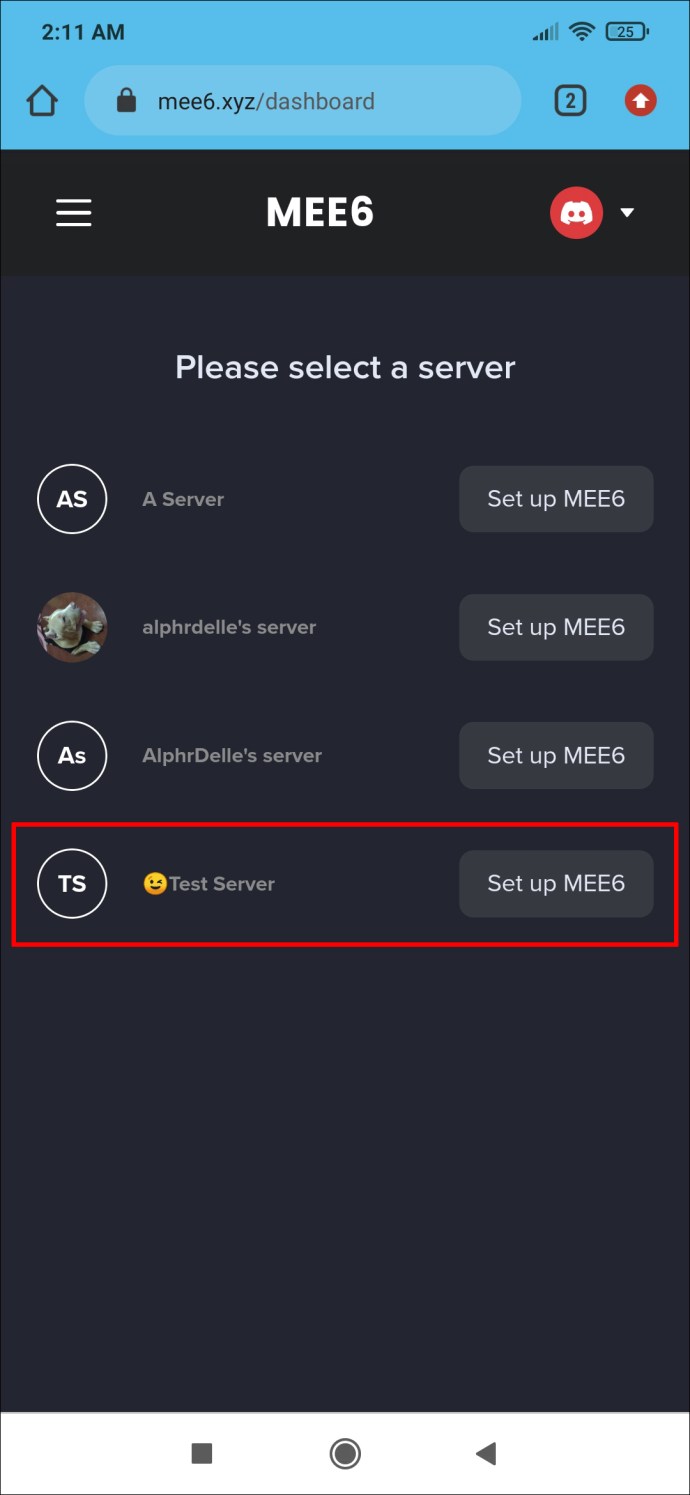
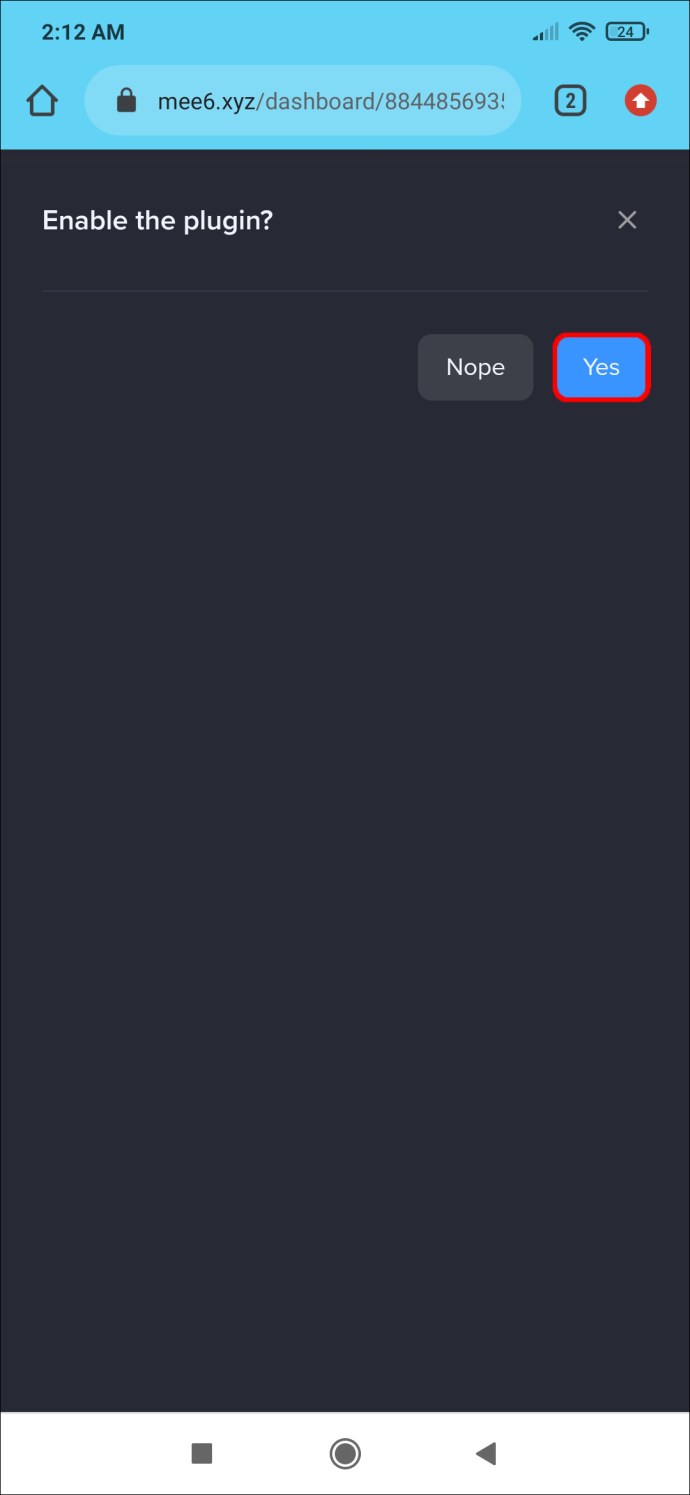
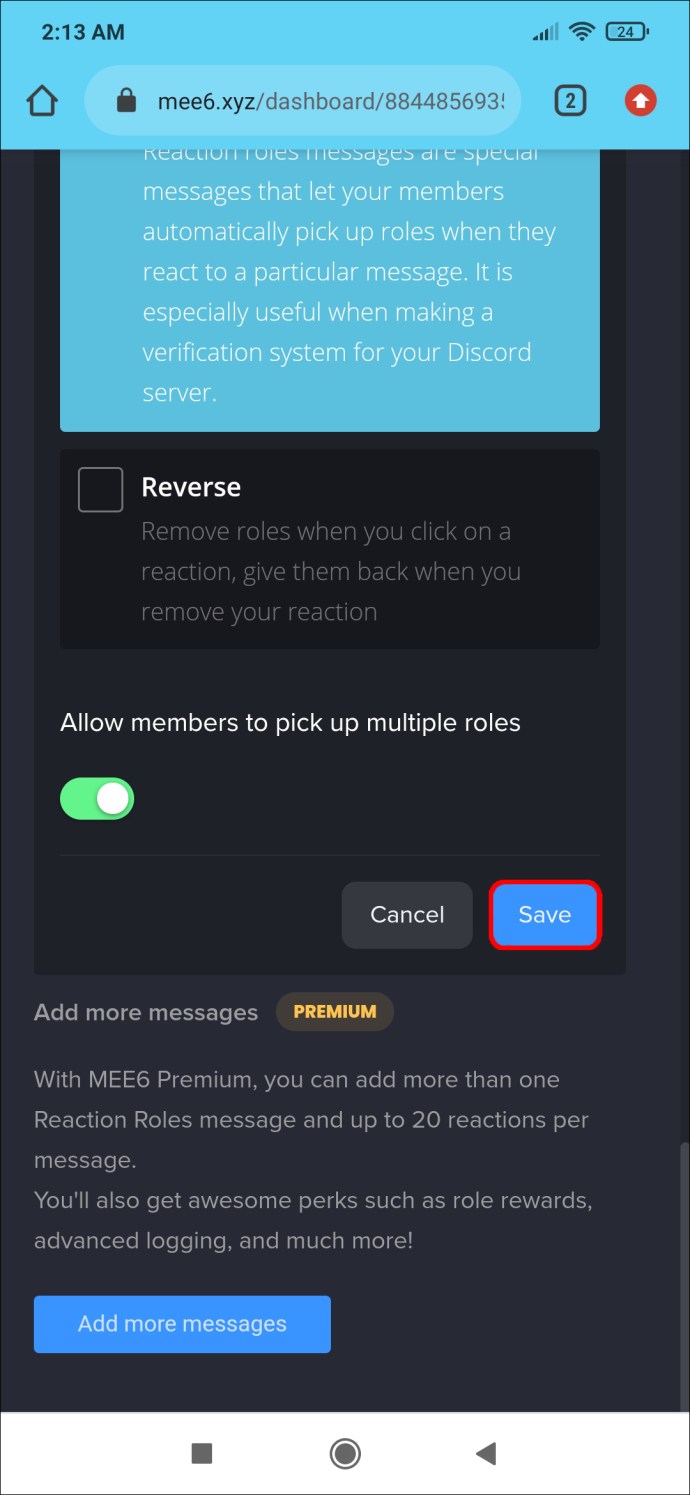
Restez organisé
Si vous cherchez un moyen de rendre votre serveur Discord plus interactif et engageant, l’ajout de rôles de réaction peut être la solution. Les utilisateurs pourront s’attribuer des rôles et vous aider à garder vos canaux organisés. Qu’il s’agisse d’un simple pouce levé ou d’un GIF animé, les rôles de réaction sont un moyen infaillible de maintenir l’engagement des utilisateurs tout en automatisant les tâches qui prendraient autrement plus de temps à accomplir.
Quels sont vos emojis préférés pour vos rôles de réaction Discord ? Faites-nous savoir dans la section commentaires ci-dessous.

